Kako postaviti upit u bazu podataka MS Access 2019

Naučite kako postaviti upite u Access bazi podataka uz jednostavne korake i savjete za učinkovito filtriranje i sortiranje podataka.
Radni tijekovi odobrenja u sustavu SharePoint 2010 mogu slojeviti dodatne funkcije povrh Odobrenja sadržaja ili tijekovi rada odobrenja mogu ići sami. Tijek rada odobrenja sam po sebi ne utječe na to tko može vidjeti skice stavki, a za razliku od odobrenja sadržaja, ne kontrolira dopuštenja za stavke.
Tijek rada odobrenja stvara zadatak i obavijest e-poštom za svakog odobravatelja kada se tijek rada pokrene; na primjer, može biti korisno za privlačenje pažnje ljudi koji pregledavaju dokumente, ali koji inače ne provode puno vremena na popisu/biblioteci.
Ako ste odobravatelj stavke, slijedite ove korake da biste odgovorili na zahtjev za odobrenje:
Pregledajte stavku pomoću poveznice u zahtjevu e-pošte ili pristupom predmetu izravno u knjižnici.
Unesite komentare u tekstualni okvir Vaši komentari.
Kliknite gumb kako biste naznačili što želite učiniti s ovom stavkom:

Kliknite gumb Odobri da biste odobrili stavku. Ako odobrite stavku, a nema drugih odobravatelja, zadatak je označen kao Dovršen, a rezultat je Odobren. Ako postoje drugi odobravatelji, zadatak se dodjeljuje sljedećem odobravatelju na popisu, ako postoji, o čemu se obavještava podnositelj zahtjeva. Povijest verzija zadatka je ažurirana.
Kliknite gumb Odbij da biste ga odbili. Ako odbijete stavku, zadatak je označen kao Dovršen, a rezultat je Odbijen.
Kliknite gumb Odustani da biste se povukli iz ovog zadatka.
Kliknite gumb Zahtjev za promjenu kako biste naznačili da su potrebne daljnje izmjene. Prikazuje se prozor Zadatak tijeka rada.
Unesite ime osobe koju želite promijeniti u tekstualni okvir Zahtjev za promjenu iz, opis vašeg zahtjeva u tekstni okvir Vaš zahtjev, trajanje zadatka (ako postoji) u Trajanje za serijske zadatke i odaberite vremensku jedinicu s padajućeg popisa Jedinice trajanja, a zatim kliknite gumb Pošalji.
Novi zadatak je stvoren za osobu koju ste naveli, a status vašeg zadatka je označen kao Dovršen.
Kliknite gumb Ponovno dodijeli zadatak da zamolite nekog drugog da odobri stavku. Ako ponovno dodijelite zadatak, od vas će se tražiti da unesete ime osobe kojoj biste ga trebali ponovno dodijeliti. Stvoren je novi zadatak i vaš zadatak je označen kao Dovršen, ali status je Delegiran.
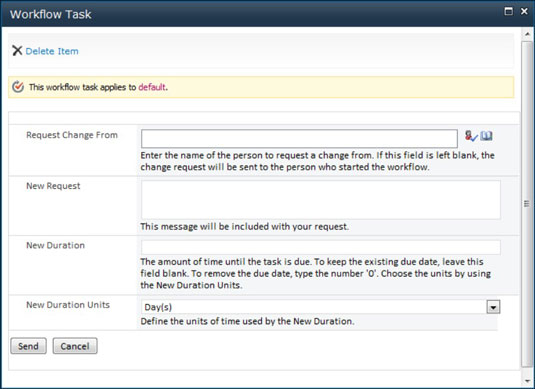
Podnositelj zahtjeva je obaviješten svaki put kada se zadatak ažurira.
Nemojte brkati status s ishodom. Status samo pokazuje je li zadatak tijeka rada Aktivan ili Dovršen. Ishod je ono što vam govori je li predmet doista prošao test i je li odobren. Bez obzira na to je li stavka odobrena ili odbijena, status zadatka je označen kao Dovršen kada ga je posljednji odobravatelj odobrio ili odbio. Međutim, ishod zadatka pokazuje je li stavka odobrena ili odbijena.
Također možete odgovoriti na zahtjev za odobrenje tako da pristupite stavkama koristeći Akcije web-mjesta→ Sadržaj i struktura web-mjesta, locirajući stavku u hijerarhiji web-mjesta, a zatim pomoću kontekstnog izbornika stavke odaberete opciju Odobrenje. Alternativno, zadatak možete urediti i iz Outlooka ili s popisa zadataka sustava SharePoint.
Naučite kako postaviti upite u Access bazi podataka uz jednostavne korake i savjete za učinkovito filtriranje i sortiranje podataka.
Tabulatori su oznake položaja u odlomku programa Word 2013 koje određuju kamo će se točka umetanja pomaknuti kada pritisnete tipku Tab. Otkrijte kako prilagoditi tabulatore i optimizirati svoj rad u Wordu.
Word 2010 nudi mnoge načine označavanja i poništavanja odabira teksta. Otkrijte kako koristiti tipkovnicu i miš za odabir blokova. Učinite svoj rad učinkovitijim!
Naučite kako pravilno postaviti uvlaku za odlomak u Wordu 2013 kako biste poboljšali izgled svog dokumenta.
Naučite kako jednostavno otvoriti i zatvoriti svoje Microsoft PowerPoint 2019 prezentacije s našim detaljnim vodičem. Pronađite korisne savjete i trikove!
Saznajte kako crtati jednostavne objekte u PowerPoint 2013 uz ove korisne upute. Uključuje crtanje linija, pravokutnika, krugova i više.
U ovom vodiču vam pokazujemo kako koristiti alat za filtriranje u programu Access 2016 kako biste lako prikazali zapise koji dijele zajedničke vrijednosti. Saznajte više o filtriranju podataka.
Saznajte kako koristiti Excelove funkcije zaokruživanja za prikaz čistih, okruglih brojeva, što može poboljšati čitljivost vaših izvješća.
Zaglavlje ili podnožje koje postavite isto je za svaku stranicu u vašem Word 2013 dokumentu. Otkrijte kako koristiti različita zaglavlja za parne i neparne stranice.
Poboljšajte čitljivost svojih Excel izvješća koristeći prilagođeno oblikovanje brojeva. U ovom članku naučite kako se to radi i koja su najbolja rješenja.








